-Untuk aplikasi winboxnya bisa download di sini.
Selanjutnya anda tinggal mengikuti langkah-langkah berikut ini:
Cara Block Situs di Mikrotik Lewat Winbox
- Buka winbox yang baru anda download.
- login dulu ke winbox anda. untuk default passwordnya : admin
- Klik tanda ( … ) atau isi alamat Mikrotik pada kolom Connect To :
- Maka akan muncul gambar seperti di bawah ini, kemudian pilih salah satu.
- Setelah itu isi Username dan Passwort Mikrotik
- Kemudian klik tanda connect.
- Dan akan terbuka jendela Mikrotik seoerti gambar di bawah ini.
- Untuk block situs klik menu IP pilih Web Proxy
- Kemudian Setting Web Proxy dengan mengeklik tombol Setting.
- Maka akan muncul jendela seperti gambar di bawah ini.Setting Web Proxy sepeti gambar di bawah ini, kemudian di klik tombol OK.
- Sekarang kita mulai buat settingan website yang akan di block.Klik tanda ( + ), Maka akan muncul jendela, dan kemudia setting seperti gambar di bawah ini.
- Kemudian klik OK, maka akan muncul catatan pada jendela Web Proxy.
- Coba cek settingan tersebut dengan mengetikan kata “porno” pada google.
- Dan kemudian enter, jika muncul tampilan seperti gambar di bawah ini maka settingan block situs Anda berhasil.
Demikian tutorial blokir situs di Mikrotik dari Blitari, Selamat mencoba dan semoga bermanfaat.......






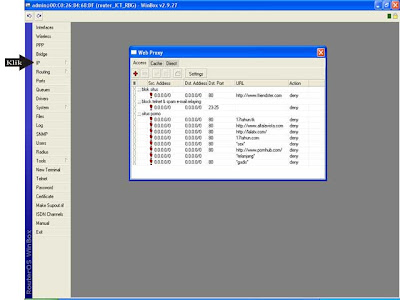









makasih tutorial blok situsnya mas..!! tapi kalau web proxy disable trik ini tidak berjalan ya mas
ReplyDeletemungkin agan lebih banyak pengetahuaannya tentang mikrotik dibanding saya..
ReplyDeletepengetahuan saya tetang mikrotik masih cetek gan,,sepertinya saya harus blajar dari situs agan..
terimakasih kunjunganya..
Terima Kasih Pak Atas tutorialnya ..
ReplyDeleteartikel yang sangat bagus ..
sama sama mas terimakasih kunjungannya...
ReplyDeletecara menaktifkan web proxy di winbox gimana caranya gan....?
ReplyDeletecara untuk menonaktifkan kita tinggal menghapusnya saja, tempatnya sama di tab IP>web proxy gan,
ReplyDeleteuntuk melewati situs yang di blok dengan web proxy tunggu postingan selanjutnya..
kok akhirnya squid gan aneh bner ?
ReplyDeletesaya udah coba tpi kenapa masih los ya ?
ReplyDelete